¿Quieres crear un sitio de subastas como eBay con WordPress?
Un sitio web de subastas permite a los usuarios pujar por productos para comprarlos. Esto le permite maximizar los beneficios mientras vende elementos / artículos únicos.
En este artículo, le mostraremos cómo crear fácilmente un sitio de subastas como eBay utilizando WordPress sin conocimientos técnicos.
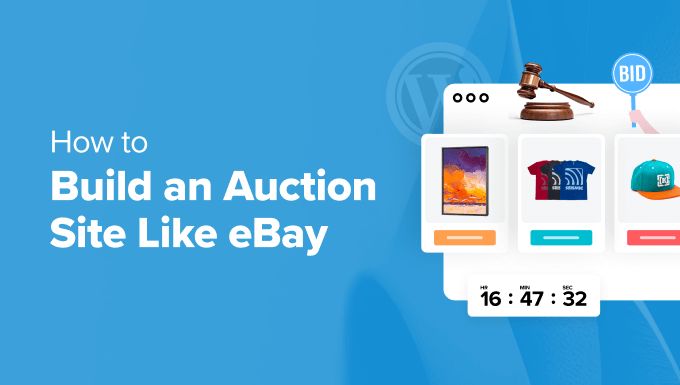
¿Qué necesita para crear un sitio de subastas con WordPress?
Usted necesitará las siguientes cosas para hacer su sitio de subastas como eBay con WordPress:
- Un nombre de dominio (será el nombre de tu sitio web que la gente tecleará para encontrar tu sitio, como wpbeginner.com).
- Una cuenta de alojamiento web (aquí se almacenan los archivos de su sitio web).
- Certificado SSL (lo necesita para recibir pagos en línea)
- Una extensión de comercio electrónico (Esto convertirá su sitio web en una plataforma de comercio electrónico)
- Una extensión de subastas (Esto añadirá características de subasta a su sitio web.)
- Toda su atención durante 40 minutos
Sí, puede crear su propio sitio de subastas en 40 minutos, y le guiaremos paso a paso por todo el proceso.
En este tutorial, trataremos lo siguiente:
¿Preparados? Primeros pasos.
Paso 1: Establecer una tienda de comercio electrónico
En primer lugar, debes asegurarte de que utilizas la plataforma de sitios web adecuada y, como estás leyendo este artículo, no cometerás los errores que cometen los demás.
Existen dos tipos de software WordPress, por lo que es fácil que los principiantes se confundan.
En primer lugar, está WordPress.com, que es una plataforma de alojamiento, y luego está WordPress.org, también conocido como WordPress autoalojado.
Recomendamos utilizar WordPress.org autoalojado porque te da acceso a todas las características de WordPress desde el primer momento. Para una comparación, consulte WordPress.com vs. WordPress.org.
En primer lugar, necesitará un nombre de dominio y una cuenta de alojamiento web. Pero no puede acceder a cualquier empresa de alojamiento web.
Necesitarás un proveedor de alojamiento especializado en alojamiento WooCommerce porque este es el software que utilizarás como plataforma de comercio electrónico.
Normalmente, un nombre de dominio cuesta 14,99 $/año, el alojamiento web 7,99 $/mes y el certificado SSL 69,99 $/año.
Es mucho dinero si estás empezando.
Afortunadamente, Bluehost, un proveedor de alojamiento WordPress y WooCommerce recomendado oficialmente, ha accedido a ofrecer a nuestros usuarios un dominio gratis + SSL gratis y un descuento en su alojamiento WordPress.
Básicamente, puedes empezar por 1,99 $ al mes.
Una vez que haya adquirido el alojamiento, siga nuestro tutorial paso a paso sobre cómo crear una tienda en línea para obtener instrucciones completas de configuración.
Nota: Bluehost ofrece planes de alojamiento compartido, que están bien para un sitio web inicial, pero necesitará más recursos a medida que su sitio web de subastas crezca. Cuando llegue el momento, puedes pasarte a un proveedor de alojamiento gestionado de WordPress como SiteGround.
Ahora tendrá un sitio web WordPress con WooCommerce instalado en él. Por defecto, WooCommerce no le permite añadir productos a subasta en su sitio web.
Vamos a cambiar esto instalando una extensión de subastas para WooCommerce.
Paso 2: Convierta su comercio electrónico en un sitio de subastas
Primero, necesitas instalar y activar el plugin YITH WooCommerce Auctions. Para más detalles, consulta nuestra guía paso a paso sobre cómo instalar un plugin de WordPress.
YITH WooCommerce Auctions es un plugin de pago, y una licencia para un solo sitio te costará 149,99$. Esto le da acceso a la descarga del plugin, documentación, y un año de soporte y actualizaciones.
Tras la activación, debe visitar la página YITH ” Activación de licencia para introducir su clave de licencia. Puede encontrar esta información en su cuenta en el sitio web del plugin.
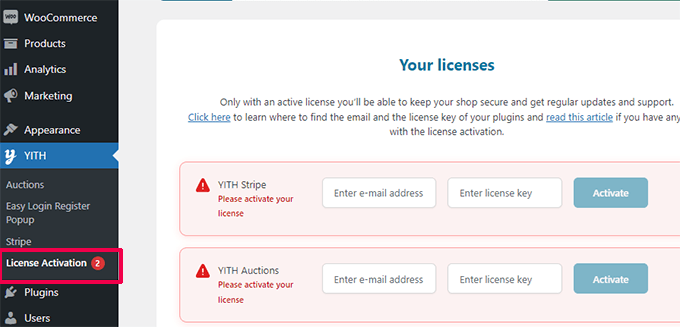
A continuación, debe dirigirse a la página YITH ” Subastas.
Aquí puede establecer los ajustes del plugin.
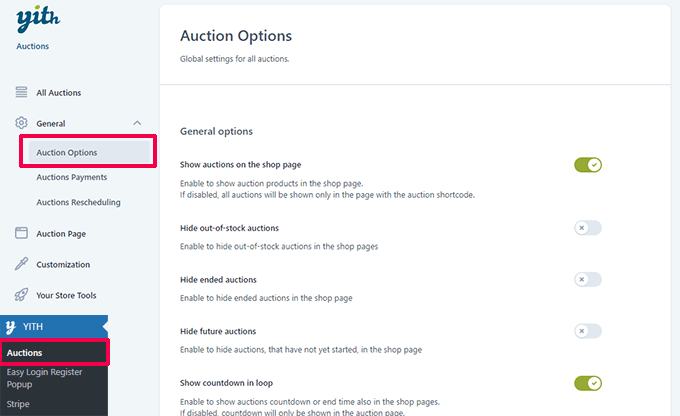
Los ajustes por defecto funcionarán para la mayoría de los sitios web, pero puede revisarlos y ajustarlos según sea necesario.
Paso 3: Establecer los pagos de la subasta
A continuación, debe establecer cómo desea que paguen los ganadores de la subasta.
Vaya a la página YITH ” Subastas y cambie a la pestaña General ” Subastas Pagos.
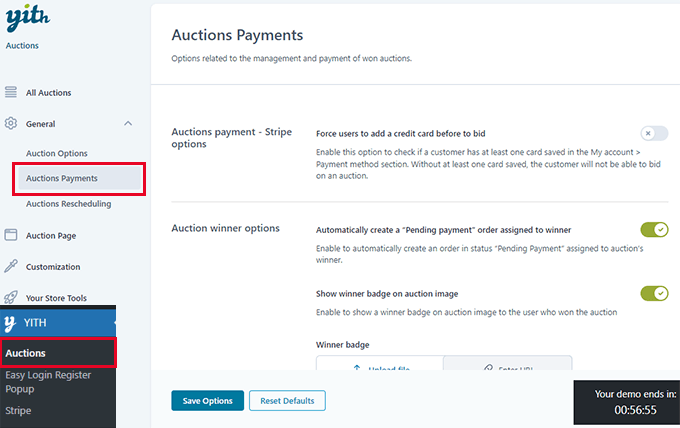
La primera opción es exigir una tarjeta de crédito en el archivo a los usuarios que deseen participar en la subasta.
Para utilizar esta opción, necesitará el plugin YITH WooCommerce Stripe. Se trata de una extensión premium, que te costará 79,99 € adicionales al año.
Sin embargo, el resto de la funcionalidad del plugin funcionará bien sin este plugin, y usted puede utilizar su método de pago WooCommerce como la opción por defecto.
A continuación, desplácese hasta la sección Comisión.
Desde aquí, puedes establecer una comisión por defecto para tus subastas. Tienes la opción de elegir una cantidad fija o establecer un porcentaje de la puja para la comisión.
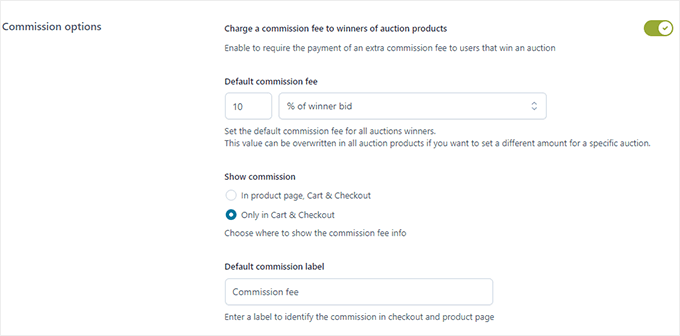
Opcionalmente, puede elegir mostrar la comisión en la página de Producto así como en las páginas de carrito y finalizar compra / pago o sólo en las páginas de carrito y finalizar compra / pago.
No olvides hacer clic en “Guardar opciones” para establecer tus ajustes.
Paso 4: Añadir un elemento / artículo de la subasta
YITH WooCommerce Auctions hace que sea super fácil añadir un elemento para la subasta utilizando los productos incorporados de WooCommerce.
Simplemente añade tu elemento de subasta como un nuevo producto de WooCommerce visitando la página Productos ” Añadir Nuevo.
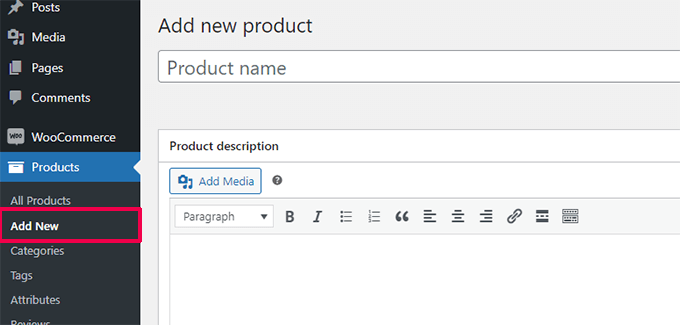
En esta página, debe introducir los detalles de su elemento / artículo de la subasta del mismo modo que añadiría un producto. Después, rellene el título, añada detalles y suba fotos.
Debajo del editor, debe seleccionar “Subasta” en el menú desplegable Datos del producto, y verá los ajustes para el elemento / artículo de la subasta.
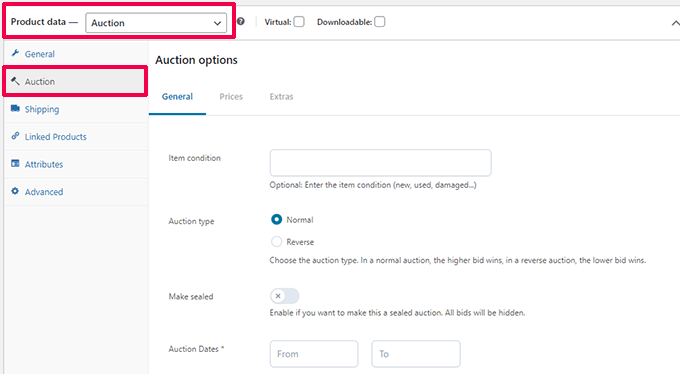
Desde aquí, puede establecer el precio de salida de la subasta, la puja, el incremento mínimo, el precio de reserva y el precio de compra inmediata.
A continuación, debe seleccionar las fechas y horas de la subasta. También puede añadir un tiempo extra para la subasta para ofrecer un período de gracia después de que termine la subasta.
Cuando esté satisfecho con los ajustes, haga clic en el botón “Publicar” para guardar los cambios.
Tu subasta aparecerá ahora en la página de tu tienda WooCommerce. Los elementos / artículos de la subasta en la página de la tienda se resaltarán con un icono.
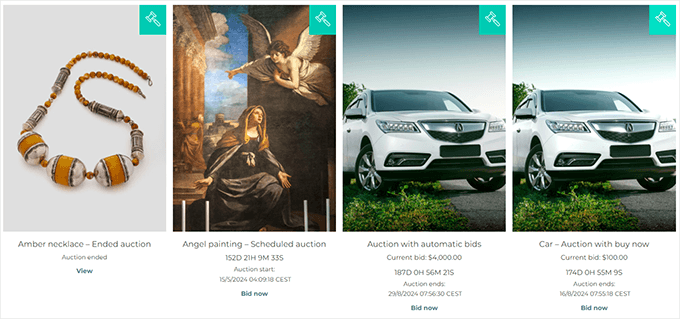
Puede utilizar el plugin de subastas para añadir elementos de subasta junto con otros productos de WooCommerce de precio corregido.
También puede crear una página separada para anunciar solo los productos disponibles para subasta. Basta con crear una nueva página de WordPress y buscar los bloques de subasta en el panel de bloques [+].
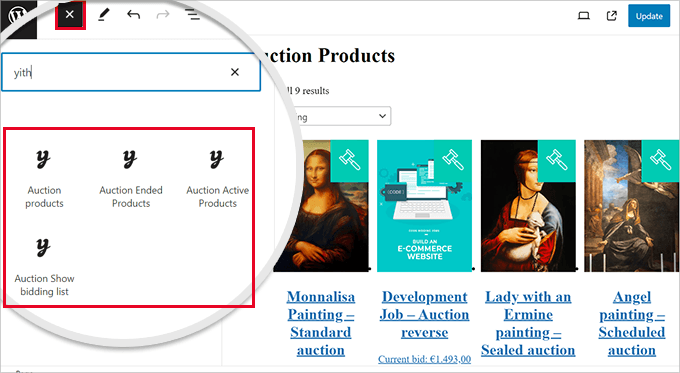
Viene con cuatro bloques para mostrar Productos de Subasta, Productos Activos de Subasta, Productos Terminados de Subasta, y un bloque separado para mostrar la lista de ofertas de Subasta.
No olvides publicar la página para que aparezca en tu sitio web.
Paso 5: Gestionar las subastas
Puede añadir elementos / artículos de subasta en cualquier momento, y comenzarán a aparecer en su sitio web WordPress inmediatamente. Sin embargo, la subasta no comenzará hasta la hora de inicio establecida para ella.
Esto le permite publicar elementos / artículos antes de que comience la subasta y utilizar este tiempo para promocionar elementos / artículos. Una vez iniciada la subasta, cualquier usuario registrado puede empezar a pujar.
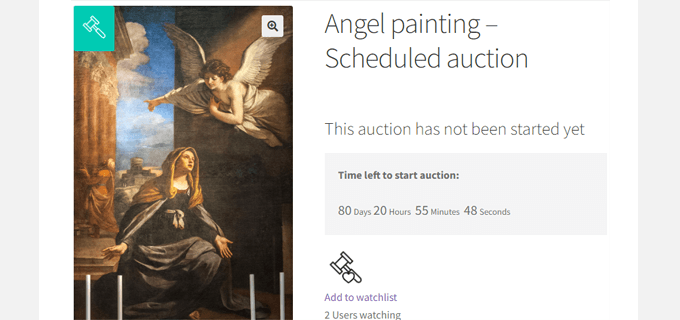
El plugin mostrará un temporizador de subasta al lado del elemento / artículo. Los usuarios pueden ver la puja más alta actual y añadir sus propias pujas.
Las ofertas anteriores se mostrarán a continuación con los nombres de usuario parcialmente cifrados.
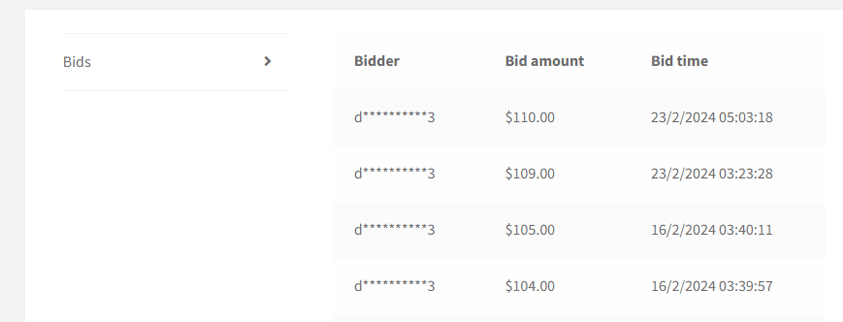
Tiene la opción de quitar / eliminar una oferta en cualquier momento.
Sólo tiene que editar el producto de la subasta y desplazarse hasta la sección “Datos del producto”. Desde aquí, cambia a la pestaña “Estado” en el panel “Subastas”, y verás todas las pujas.
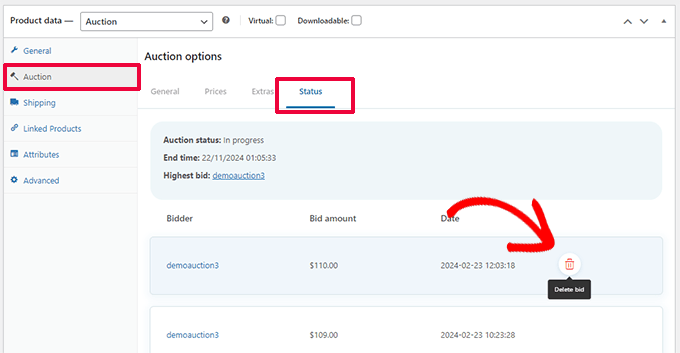
Haga clic en el botón “Eliminar” para quitar una oferta.
La subasta finalizará en función de los ajustes individuales de cada elemento / artículo.
Si el tiempo de subasta finaliza, entonces se aceptará el precio del mejor postor. Si un usuario decide ofrecer el precio de compra inmediata, la subasta finalizará y podrá añadir el producto a su carrito.
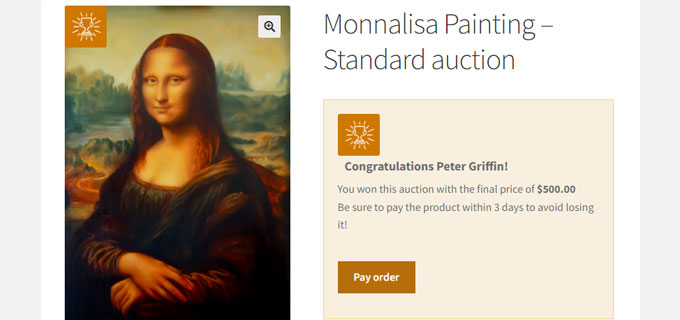
Todos los usuarios que hayan participado en la subasta recibirán un aviso por correo electrónico de cada nueva puja, hora de gracia de la subasta, fin de la subasta, etc.
El último correo electrónico se enviará al ganador de la subasta, informándole de que ya puede realizar el pago.
Consejo de experto: Los correos electrónicos enviados con la función por defecto de WordPress a menudo no llegan a las bandejas de entrada de los usuarios. En su lugar, recomendamos utilizar un plugin SMTP como WP Mail SMTP para mejorar la capacidad de entrega. Para más información, consulta nuestra guía sobre cómo corregir el problema de que WordPress no envíe correos electrónicos.
Paso 6: Permitir a otros usuarios añadir elementos de la subasta
Si desea permitir que otros usuarios añadan sus propios productos a la subasta, también puede hacerlo. Sin embargo, el plugin YITH WooCommerce Auctions no permite a los usuarios añadir sus propios elementos / artículos de subasta.
Por defecto, WooCommerce asume que usted es el único vendedor en su sitio web que puede añadir nuevos productos. Para cambiar esto, necesitas hacer que tu plataforma WooCommerce sea un mercado multi vendedor.
Si desea instrucciones detalladas paso a paso, consulte nuestra guía sobre cómo crear un mercado en línea con WordPress.
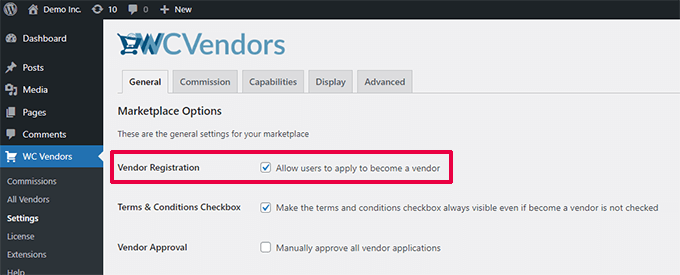
Una vez que haya establecido su sitio web como un mercado en línea, otros usuarios pueden solicitar y convertirse en vendedores en su sitio web.
Una vez aprobada su solicitud, podrán añadir nuevos productos a subasta. A continuación, puede aprobar sus subastas, que se activarán en su sitio.
Una vez que la subasta haya finalizado y el adjudicatario haya pagado, obtendrás tu comisión de la puja ganadora.
Paso 7: Dominar WordPress para promocionar su sitio de subastas
WordPress es el mejor maquetador de sitios web del mundo. Es muy fácil de aprender y puedes personalizar cualquier característica.
Estos son algunos recursos útiles de WordPress que le ayudarán a llevar su sitio de subastas al siguiente nivel:
- Los mejores temas para WooCommerce
- Los mejores plugins para WooCommerce
- Plugins de WordPress imprescindibles para sitios web de empresas
- Guía definitiva para mejorar la velocidad y el rendimiento de WordPress
Esperamos que este artículo te haya ayudado a crear tu propio sitio de subastas como eBay utilizando WordPress. Puede que también quieras ver nuestra guía SEO para WordPress paso a paso para principiantes para conseguir más tráfico a tu sitio de subastas o nuestra selección de los mejores plugins de subastas para WordPress.
If you liked this article, then please subscribe to our YouTube Channel for WordPress video tutorials. You can also find us on Twitter and Facebook.





Syed Balkhi says
Hey WPBeginner readers,
Did you know you can win exciting prizes by commenting on WPBeginner?
Every month, our top blog commenters will win HUGE rewards, including premium WordPress plugin licenses and cash prizes.
You can get more details about the contest from here.
Start sharing your thoughts below to stand a chance to win!
Mrteesurez says
Welldone, I have read one of your post on creating a marketplace using WordPress but you basically talked on ecommerce type.
But in this post you mentioned ‘auction’.
What is the real difference between ‘auction’ and ‘ecommerce’ sites. I see them the same.
WPBeginner Support says
An auction would allow users to bid for an item and only the highest bidder would receive and pay for the item while an ecommerce site would normally sell products at a fixed price
Administrador
Henry Paul says
Great article! Your comprehensive guide on building an auction site like eBay using WordPress is truly impressive. From choosing the right WordPress theme to setting up WooCommerce and integrating auction plugins, you’ve covered all the necessary steps. The inclusion of practical tips and best practices ensures a smooth development process. Your clear explanations and well-structured approach make it accessible for readers with varying levels of technical expertise. Thanks for sharing this valuable resource, it’s a game-changer for anyone looking to create their own auction site. Keep up the excellent work!
WPBeginner Support says
Thank you for your kind words and glad you found our guide helpful!
Administrador
cinda says
Hello, are there personal liabilities in starting and having an online auction site, if others are allowed to list there own items on your site. I’m concerned with the legalities of having an online auction site, being sued etc. Thank you for your time.
WPBeginner Support says
For legal advice, we recommend reaching out to a legal professional in your area for the specific legal implications for where you live.
Administrador
KAri says
Thanks for the great article! I was looking for ideas about how much it would cost to set up my online auction site, and still need more cost information, mostly about the add-ons and WooCommerce license fees. These things add up, as you know, so it would be helpful if you had a bigger selection of numbers that I can be dismayed at. Thank you again.
Nate says
Woocommerce is a free plugin. You will only pay transaction fees to whichever payment provider you decide on. The costs are the domain name, hosting, and the auction plugin, which the article said was €81